
لبعض الوقت لتكون جزءًا ، فإن أنظمة التشغيل الرئيسية ، سواء كانت Windows أو macOS ، لديها عادة صحية تتمثل في إجبارنا تقريبًا على إنشاء كلمة مرور لحساب تسجيل الدخول الخاص بنا ، منع أي شخص يمر بالقرب من جهاز الكمبيوتر الخاص بنا ، يمكن الوصول إلى جميع البيانات التي قمنا بتخزينها فيه.
يوفر لنا Windows 10 خيارات مختلفة للوصول إلى حساب Windows الخاص بنا ، إما باستخدام قارئ بصمات الأصابع ، أو باستخدام كاميرا Real Sense المدمجة ، أو عن طريق إدخال رمز PIN أو عن طريق كلمة مرور للصورة. من الواضح أنه لن يكون بسبب نقص الخيارات.
سنعلمك في هذه المقالة كيفية تعيين كلمة مرور للصورة. عن ماذا يتكلم؟ حسنًا ، الأمر بسيط مثل أنشئ صورة خلفية يتعين علينا أداء سلسلة من الإيماءات عليها، إيماءات يمكن أن تكون دوائر أو نقرات على الشاشة أو خطوطًا مستقيمة. تم تصميم نظام الكتل هذا بشكل أساسي لأجهزة الكمبيوتر التي تعمل بنظام Windows 10 والتي تدمج شاشة تعمل باللمس ، على الرغم من أنه يمكننا أيضًا استخدامها عن طريق إجراء الإيماءات باستخدام الماوس الخاص بجهازنا ، على الرغم من أنه ليس الخيار الأفضل.
قم بتعيين كلمة مرور الصورة في نظام التشغيل Windows 10
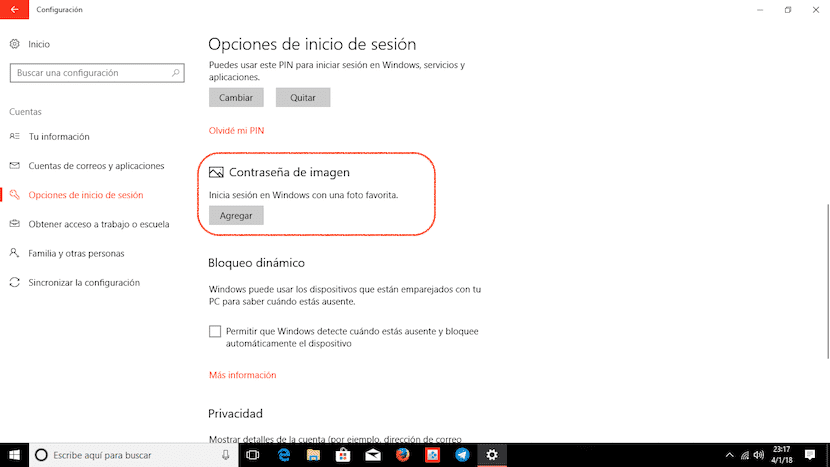
- أولاً ، نذهب إلى خيارات التكوين ونضغط على المستخدمين.
- ضمن خيار المستخدمين ، نذهب إلى خيارات تسجيل الدخول وحدد إضافة ضمن كلمة مرور الصورة
- في ذلك الوقت ، لن يطلب Windows كلمة مرور المستخدم للتأكد من أننا المالكين الشرعيين للحساب الذي نستخدمه ، وذلك لمنع أي شخص آخر يستخدمه من منعنا من الوصول إلى جهاز الكمبيوتر الخاص بنا. تغيير نمط الوصول أو كلمة المرور.
- بعد ذلك ، نختار الصورة التي نريد إنشاء أنماط إلغاء القفل عليها واتبع الخطوات الموضحة بواسطة المعالج لـ ضبط الإيماءات من شأنها حماية الوصول إلى جهاز الكمبيوتر الخاص بنا الذي يعمل بنظام Windows 10.
- ضع في اعتبارك أنه يجب علينا تذكر حجم الإيماءات وجزء الشاشة الذي صنعناها فيه، لأنهم سيصبحون جزءًا من الوصول إلى جهاز الكمبيوتر الخاص بنا.